最近是不是你也遇到了这样的烦恼:在使用Skype时,明明对方有视频功能,可就是看不到对方的图像呢?别急,今天就来给你详细解析一下这个现象,让你轻松解决Skype看不到图像的问题!
一、检查网络连接
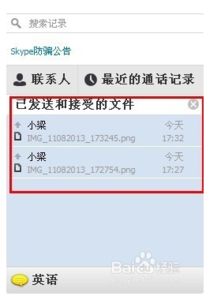
首先,我们要确认的是,是不是你的网络连接出了问题。有时候,网络不稳定或者速度太慢,都会导致Skype无法正常显示视频。
1. 检查网络速度:你可以使用一些在线的网络速度测试工具,比如Speedtest.net,来检测你的网络速度是否满足Skype视频通话的要求。
2. 重启路由器:有时候,路由器长时间工作后,可能会出现网络不稳定的情况。尝试重启路由器,看看问题是否解决。
3. 关闭其他占用网络的应用:如果你的电脑上同时运行了多个占用网络的应用,比如下载软件、在线视频等,那么这些应用可能会影响到Skype的视频通话。尝试关闭这些应用,再进行视频通话。
二、检查Skype版本
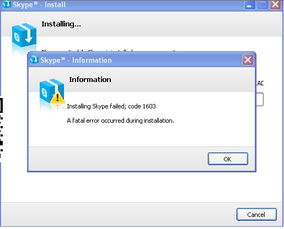
Skype的版本更新可能会带来一些新功能,同时也可能修复一些旧版本中的bug。如果你的Skype版本过旧,那么可能会出现看不到图像的问题。
1. 检查Skype版本:点击Skype右上角的“设置”按钮,然后选择“关于Skype”,查看你的Skype版本。
2. 更新Skype:如果发现你的Skype版本过旧,请前往Skype官网下载最新版本进行更新。
三、检查摄像头和麦克风
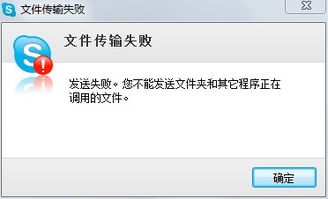
摄像头和麦克风是Skype视频通话的关键设备,如果它们出现问题,那么自然也就看不到对方的图像了。
1. 检查摄像头:打开Skype,点击“视频通话”按钮,如果摄像头无法正常工作,那么会出现一个红色的叉号。你可以尝试重启摄像头,或者更换摄像头。
2. 检查麦克风:如果麦克风出现问题,那么对方可能听不到你的声音。你可以尝试调整麦克风音量,或者更换麦克风。
四、检查Skype设置
有时候,Skype的设置也可能导致看不到图像的问题。
1. 检查视频设置:打开Skype,点击“设置”按钮,然后选择“视频”,确保视频设置正确。
2. 检查隐私设置:在Skype的设置中,还有一项隐私设置,确保你的隐私设置允许视频通话。
五、其他可能的原因
除了以上几个原因,还有一些其他可能的原因,比如:
1. 对方网络问题:有时候,对方也可能遇到网络问题,导致无法正常显示视频。
2. 对方摄像头问题:对方摄像头可能损坏或者设置不正确,导致无法显示视频。
3. Skype服务器问题:有时候,Skype服务器可能会出现故障,导致视频通话出现问题。
当你使用Skype时,如果看不到对方的图像,不妨按照以上几个步骤进行检查和解决。希望这篇文章能帮助你解决问题,让你和亲朋好友的视频通话更加顺畅!
